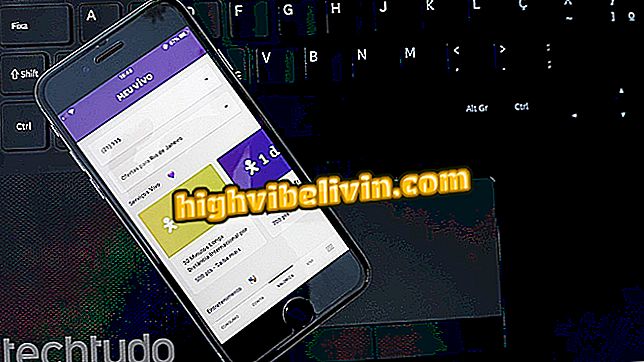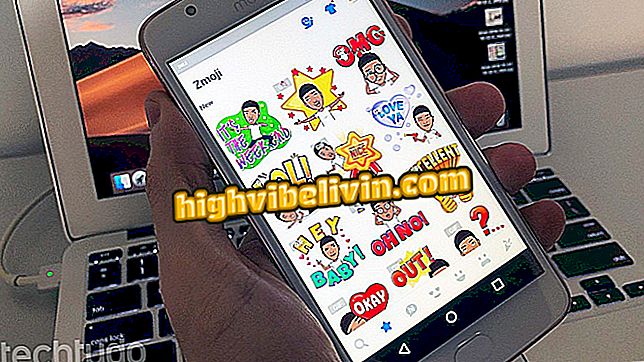Google Документи: Промяна на маржа, тип хартия, ориентация и цвят на страницата
В Google Документи можете да приложите различни персонализации към страници във файл, като например промяна на ориентацията (портрет или пейзаж), цвят, размер на хартията (от A4 до A5 например) и да промените маржове. Някои от тези функции са широко използвани в Microsoft Word и също са достъпни в "Google Office" и са много полезни за тези, които трябва да имат работа в определени размери и формати.
Ето как да използвате функциите в речника. Процедурата е извършена с помощта на Chrome в Windows 10.
Google Документи: Как да наименувате нови версии на същия документ

Променете цвета на страниците и форматирането на страниците в Google Документи
Стъпка 1. Когато документът е отворен, изберете раздела "Файл" и след това щракнете върху "Настройка на страницата";
Стъпка 2. Ще се отвори изскачащ прозорец. За да оставите страницата хоризонтална, просто изберете опцията "пейзаж". След това изберете „OK“, за да се приложи към документа или да се зададе по подразбиране;
Стъпка 3. За да промените полетата, просто въведете нови стойности в сантиметри в съответните полета. Изберете „OK“, за да се приложи към документа или да се зададе по подразбиране;

Променете полетата, като въведете нови стойности
Стъпка 4. За да промените размера на хартията с формат A4 (21 x 19.7 cm) по подразбиране, щракнете върху съответното поле, за да разширите опциите. Изберете „OK“, за да се приложи към документа или да се зададе по подразбиране;

Изберете нов размер за страницата си
Стъпка 5. За да промените цвета на страницата, щракнете върху съответното поле, за да разширите опциите и изберете желания цвят. Изберете „OK“, за да се приложи към документа или да се зададе по подразбиране.

Направете страницата си цветна
Как да поставя текст в две колони в Google Документи? Обменяйте съвети във форума.